Hogyan cseréljük ki az alaplap nélkül a Windows újratelepítése 10

Ha egy nap úgy dönt, hogy cserélje le a régi alaplap egy vadonatúj, nem kell telepítenie az operációs rendszer Windows 10 Ebben a cikkben megmutatjuk, hogyan kell cserélni az alaplapot nélkül a Windows újratelepítését.
Tény, hogy ez egy nagyon egyszerű nyilatkozatot, de sok felhasználó nem tudja, erről a módszerről, így csak a Windows újratelepítését. Mindössze annyit kell tennie, hogy módosítsa a Windows-fiókot a Microsoft számla helyett a helyi fiók.
Most nézzük meg az egyes lépéseket.
1. lépés: Változás a fiókot a Microsoft Windows 10 fiókot.
Mit jelent ez? Ehelyett jelentkezzen be a Windows 10 egy helyi fiókja, jelentkezzen be a Windows, használja a Microsoft-fiók. Ehhez meg kell használni a Microsoft online jelszavát, hogy jelentkezzen be a Windows (átmenetileg), vagy állítsa egy 4-jegyű PIN-kódot a jelszót.
A legfontosabb, hogy ez a lépés az, hogy ha kötődnek Windows 10 Microsoft online fiókot, a „Activation Key” az operációs rendszer tárolja a vállalati szervereken. Így lehet újra aktiválni az operációs rendszer, újratelepítés nélkül is.
Ahhoz, hogy váltani egy Microsoft-fiókkal, kövesse az alábbi lépéseket:
Kattintson a „Start” (a Windows embléma), és válassza a „Beállítások”. Kattintson az „Update és a biztonság.” Ezután válassza ki az „Activate” a menüben a bal oldalon, majd kattintson az „Új fiók”
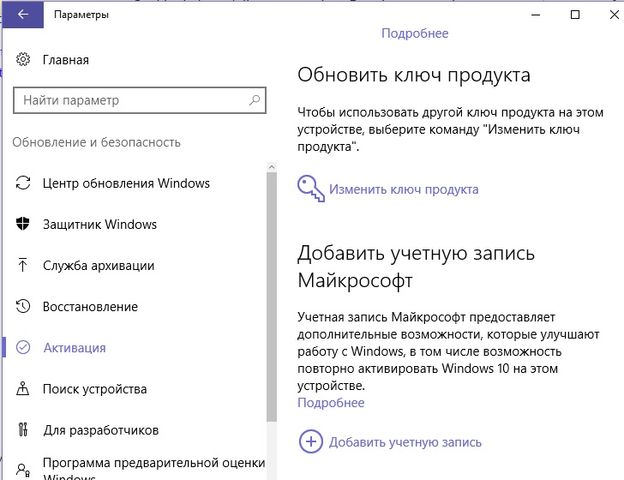
Meg kell adnia az e-mail címét és jelszavát a Microsoft fiókot.
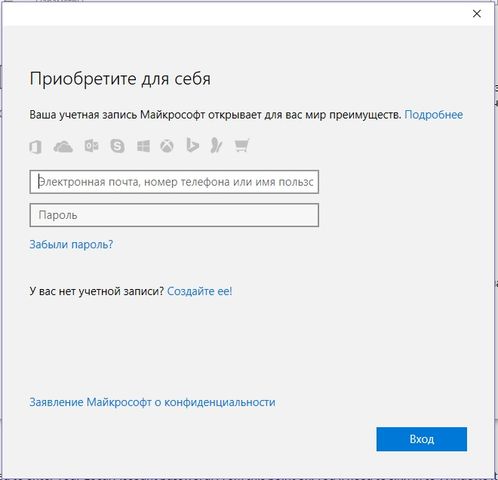
2. lépés: Helyezze vissza az alaplapot, és újra aktiválja a Windows 10.
Miután áttért arra, hogy a Microsoft-fiókkal, akkor cserélje ki az alaplapot. Ha a Windows 10 van betöltve ismét visszatér a „Beállítások” - „frissítése és a biztonság” - „aktiválása”. Látni fogja, hogy a Windows nem aktív.
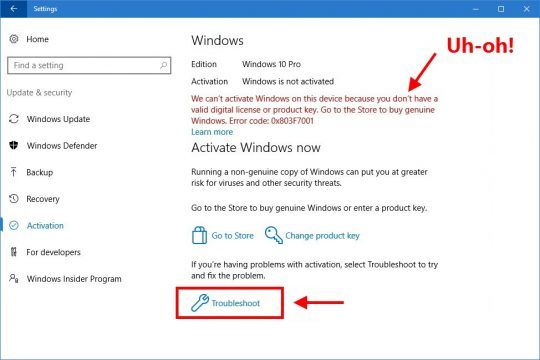
Ne aggódj, csak kattints a „Diagnózis”. Ha hibaelhárítási eszköz befejezte, akkor kattintson az alábbi linkre: „Nemrég megváltozott hardver a készülék”.
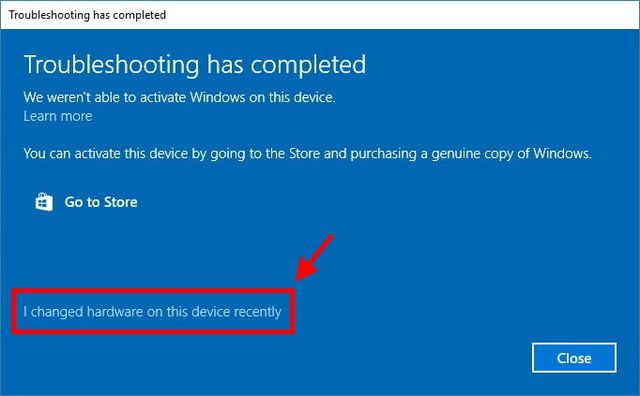
Akkor jelentkezzen be Microsoft-fiók, amint az a fenti ábrán.
A következő képernyőn ki kell választani a számítógép és kattintson az „Activate” gombra:
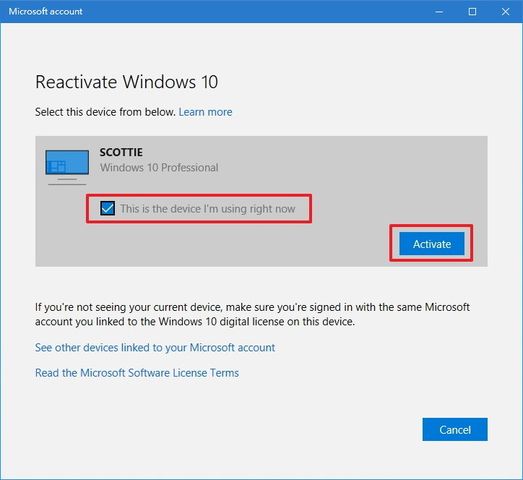
A Windows 10 példányt az „aktiválási kulcs” az Ön Microsoft online fiókot, és újra döntetlen azt a számítógéphez.
Ez az! Most tud működni a régi Windows rendszer és az új alaplap Microsoft fiókot. Ha azt szeretnénk, hogy visszatérjen, kövesse a következő lépés a helyi fiók.
3. lépéssel Tovább a helyi fiók.
Akkor menj vissza a helyi fiók, mint a Microsoft fiókot. Ehhez kövesse az alábbi lépéseket:
2. Válassza ki a „Fiókok” részben.
3. Válassza a „Saját adatok” menüben a bal oldalon.
4. Kattintson a „Login helyett egy helyi fiók”.
Meg kell adnia a jelszót a Microsoft-fiók, és egy új jelszót a helyi fiók (ha szükséges).
Voila! Te csak cserélni az alaplapot, és frissítse a számítógép újratelepítése nélkül a Windows 10 és minden mást.